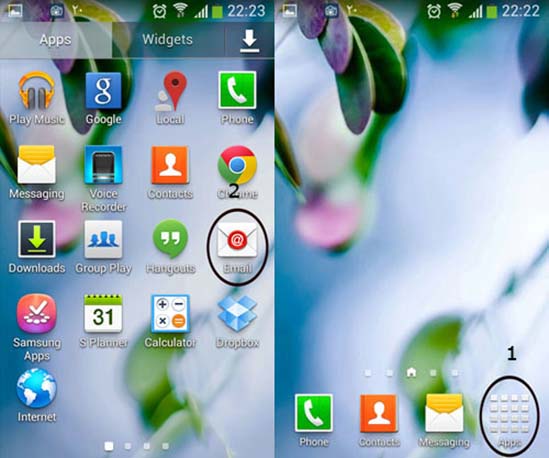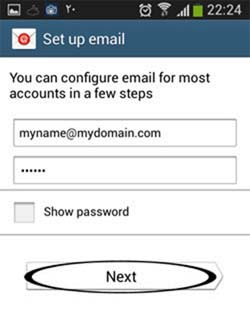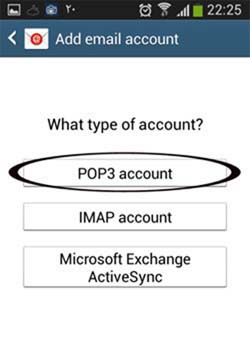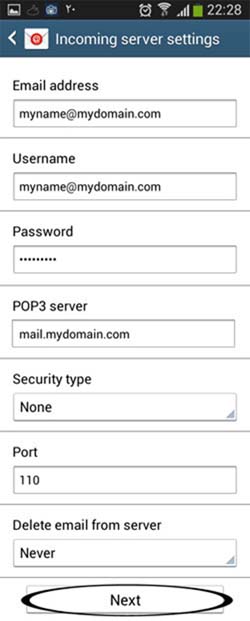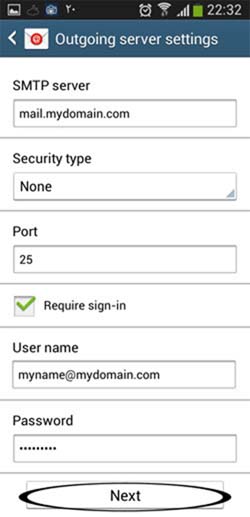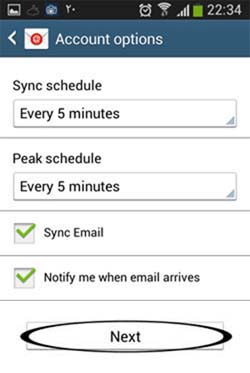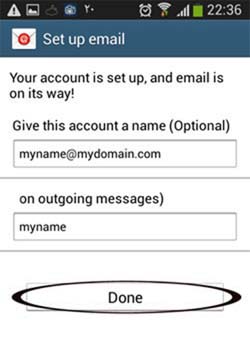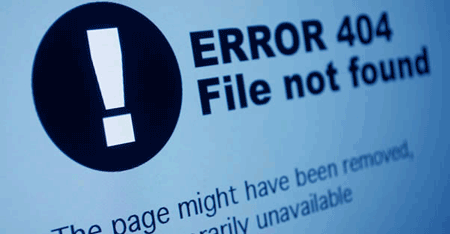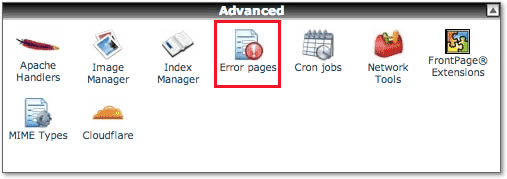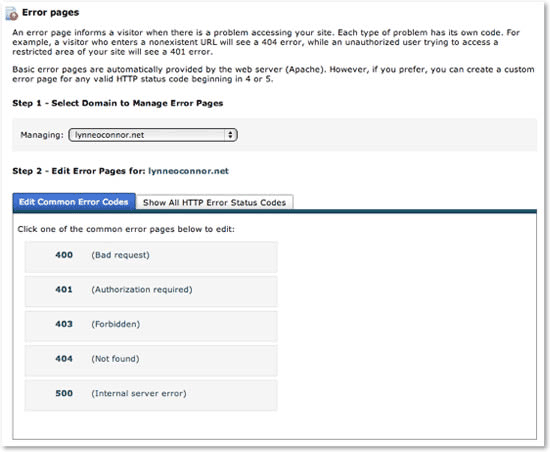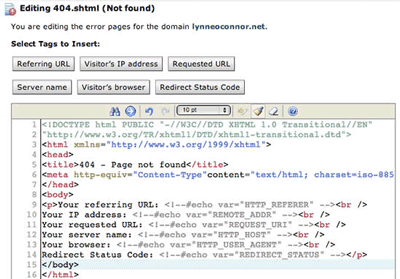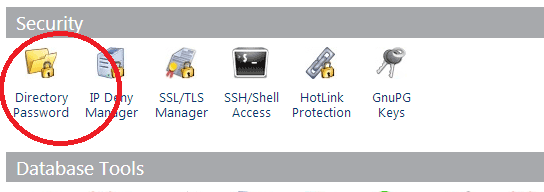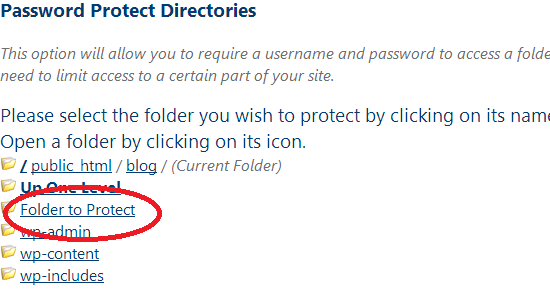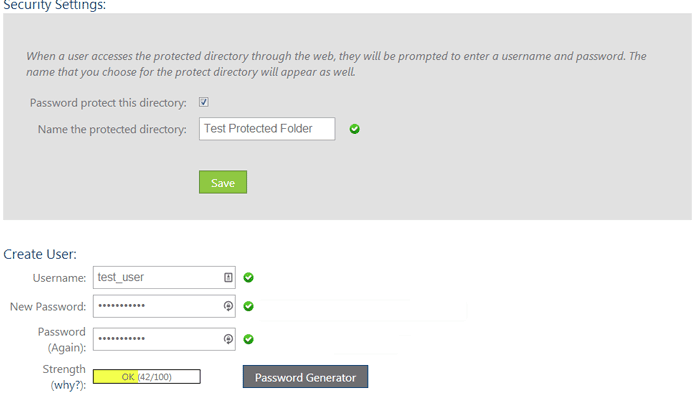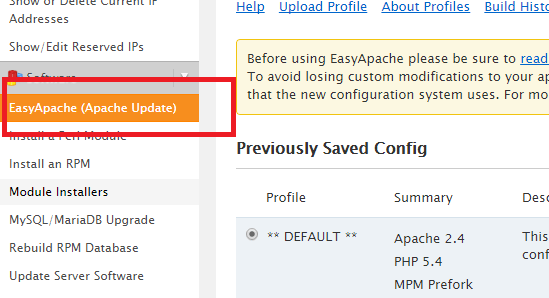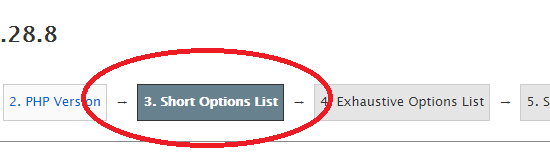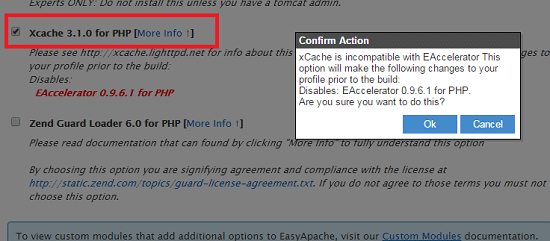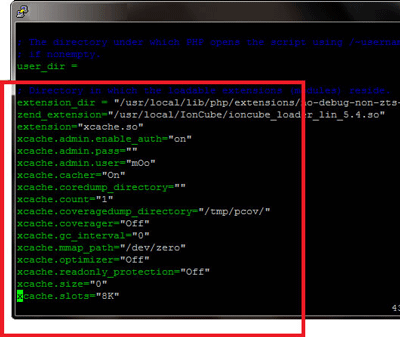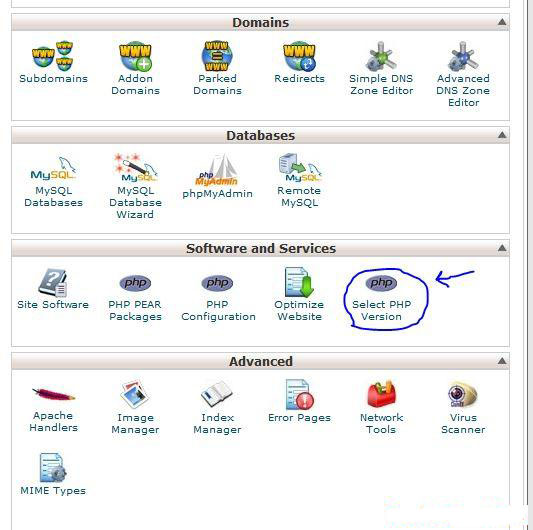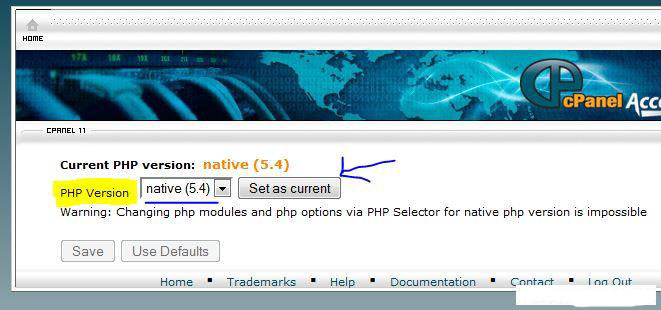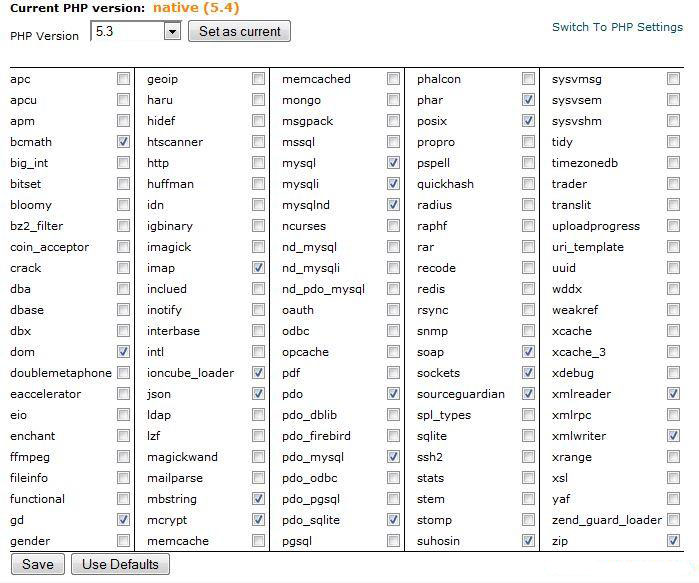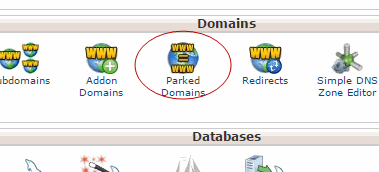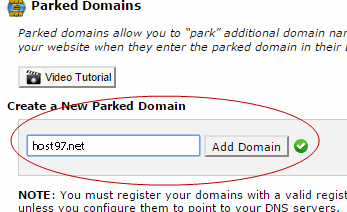خطای Internal Server Error 500 به دلایل بسیار متنوعی ایجاد شود ولی بیشترین و رایج ترین دلایل بروز این خطا می تواند از اعمال سطح دسترسی یا Permission نادرست بر روی فایل ها و دایرکتوری ها، Ownership نادرست در هاست، کد های نادرست در فایل php.ini یا فایل .htaccess ، درخواست های نامعتبر از سمت اسکریپت سایت و … باشد. این خطا با توجه به نام آن بسیاری از کاربران را به این اشتباه می اندازد که مشکلی در سرور وجود دارد ولی در واقع سرور مشکلی نداشته و با اعمال تغییرات در تنظیمات پیکربندی سایت معمولاً قابل رفع می باشد. جزئیات کاملی از خطاهای سایت در فایل Error Logs همیشه ذخیره می شود که در زمان مشاهده ی خطای ۵۰۰ می توانید با مراجعه به این فایل اطلاعاتی در مورد عامل ایجاد این خطا دریافت کنید. این فایل در قسمت File Manager در هاست شما وجود دارد که لیستی از خطاهای سایت را همراه با تاریخ و جزئیات ارائه می دهد.
نمونه ای از خطای ۵۰۰ را می توانید در ذیل مشاهده نمایید:
Internal Server Error The server encountered an internal error or misconfiguration and was unable to complete your request. Please contact the server administrator, webmaster@example.com and inform them of the time the error occurred, and anything you might have done that may have caused the error. More information about this error may be available in the server error log. Additionally, a 500 Internal Server Error error was encountered while trying to use an ErrorDocument to handle the request
در ادامه ی آموزش انواع عوامل بروز خطای Internal Server Error 500 را همراه با نحوه ی رفع آن ها توضیح خواهیم داد:
- Bad Permission, Writable by Group
خطایی که به واسطه ی سطح دسترسی پوشه ها بیش از حد مجاز رخ می دهد. در فایل Error Logs می توانید این خطا را بدین صورت مشاهده کنید:
[Sun Jun 05 12:03:22 2012] [error] [client 66.249.72.82] SoftException in Application.cpp:601: Directory "/home/exampleuser/public_html" is writeable by group
در این مثال، سطح دسترسی پوشه غیر مجاز تعریف شده که برای رفع این مشکل باید سطح دسترسی پوشه را از ۷۷۷ به ۷۵۵ تغییر دهید. سطح دسترسی دایرکتوری ها و پوشه ها ۷۵۵ می باشد ، اسکریپت های اجرایی شامل پوشه ی cgi-bin نیز دارای سطح دسترسی ۷۵۵ می باشند. تصاویر، فایل های چندرسانه ای و فایل های متنی مثل HTML نیز دارای سطح دسترسی ۶۴۴ می باشند.
- Files – ۶۴۴
- CGI Scripts – ۷۵۵
- Directories – ۷۵۵
شما می توانید سطح دسترسی ها را از طریق File manager واقع در دسته بندی Files در Cpanel یا سرویس گیرنده ی FTP و یا از طریق دستورات chmod در SSH/Bash ویرایش کنید.
Bad .htaccess, Invalid code, command, or syntax
ممکن است کاربران در فایل .htaccess خطوطی را اضافه کنند که در اثر عدم دانش کافی و بی دقتی حاوی کلمات نادرست یا متضاد با تنظیمات سرور باشند. در این حالت خطای ۵۰۰ رخ خواهد داد. بهترین روش برای رفع این مشکل ، تبدیل خطوط مشکل دارد در فایل .htaccess به توضیحات یا Comment می باشد که کافی است در ابتدای خطوط کاراکتر # را درج کنید و فایل را ذخیره نمایید. برای مثال اگر محتوای فایل .htaccess شما به صورت زیر باشد:
DirectoryIndex default.html AddType application/x-httpd-php5 php
برای اینکه خط دوم را کامنت کنید می بایست به این صورت عمل کنید:
DirectoryIndex default.html <strong>#</strong>AddType application/x-httpd-php5 php
خطوطی که با php_flag شروع می شوند معمولا دچار خطا می شوند و می بایست آن ها را کامنت کنید.
Other common .htaccess errors
مشکل FollowSymlinks :
در این حالت خطایی مشابه ذیل خواهید داشت:
[Sun Jun 05 12:11:38 2011] [alert] [client 66.249.72.82] /home1/examplec/public_html/.htaccess: /home1/examplec/public_html/.htaccess:3: <IfModule>ExampleRule/Module> was not closed.
باز هم به سادگی می توانید این خطا را رفع کنید و یا آن را حذف نمایید. در این مورد دستور </IfModule> را به درستی پایان دهید :
<IfModule>ExampleRule</IfModule>
این موارد تعداد کمی از خطاهایی می باشد که در اثر دستورات اشتباه در فایل .htaccess بروز می دهند ولی به صورت کلی پیغام های خطا به اندازه ی کافی در تشخیص خطا شما را راهنمایی می کنند و می توانید با دقت در خطاها به راحتی آن ها را رفع نمایید.
Improperly configured php.ini
خطاهایی که در فایل php.ini می تواند رخ دهد به صورت زیر می باشند:
مشکل ForceType :
زمانیکه از فایل ها با پسوند یا بدون پسوندی متفاوت از پسوند های معمول استفاده می کنید می توانید از ForceType در فایل .htaccess استفاده کنید و نحوه ی استفاده از آن در سرور را تعیین کنید. (برای تمامی فایل های موجود در پوشه ی مربوطه و سرور های بدون phpsuexec)
برای مثال ، زمانیکه شما فایلی با نام item دارید ( مانند Nucleus برای استفاده از FancyURL) و می خواهید در سرور بعنوان فایل php تعریف شود ، می توانید از کد زیر در فایل .htaccess استفاده کنید:
ForceType application/x-httpd-php
البته در سرور هایی که دارای phpsuexec می باشند با کد فوق خطای Internal Server Error دریافت خواهید ، که این مشکل به راحتی با استفاده از SetHandler بجای ForceType در فایل .htaccess رفع خواهد شد:
SetHandler application/x-httpd-php
مشکل php_value :
در سرور های بدون phpsuexec می توان از php_value در فایل .htaccess برای تغییر تنظیمات php (در واقع بازنویسی تنظیمات از php.ini) استفاده نمود. در سرور های دارای phpsuexec استفاده از این دستور خطای Internal Server Error را ایجاد می کند. برای رفع این خطا شما می توانید از فایل php.ini که در همان پوشه ی ای که فایل .htaccess قرار دارد موجود است. در فایل php.ini می توانید تمامی تنظیمات مربوط به php را تغییر دهید. برای مثال اگر شما می خواهید short_open_tag را برابر با off قرار دهید، شما باید از short_open_tag? = off در فایل .htaccess استفاده کنید. با استفاده از فایل php.ini نتیجه به این صورت می شود:
[PHP] short_open_tag = Off
یکی از اصلی ترین دلایل رخداد خطای ۵۰۰ Internal Server Error به دلیل اعمال کد های اشتباه در فایل .htaccess هاست می باشد.